iPhone手机连接电脑:全面指南与常见问题解答
随着科技的飞速发展,智能手机已经成为我们日常生活中不可或缺的一部分,而iPhone,作为苹果公司的旗舰产品,凭借其卓越的性能和用户体验,赢得了全球用户的喜爱,有时我们可能需要将iPhone与电脑进行连接,以实现数据传输、充电或同步等操作,本文将详细介绍iPhone手机连接电脑的方法、步骤以及可能遇到的常见问题及解决方案,帮助用户更好地利用这一功能。
连接前的准备工作
在连接iPhone手机与电脑之前,请确保您已完成以下准备工作:
- 更新软件:确保您的iPhone和Mac(或Windows)都更新到最新版本,苹果定期发布更新,以修复漏洞并增加新功能。
- 安装iTunes或Finder:如果您使用的是Windows电脑,请确保已安装iTunes,对于Mac用户,从macOS Catalina开始,请使用Finder来管理您的iPhone内容。
- USB-C转Lightning数据线:如果您使用的是新款的MacBook(无USB-A端口),则需要一根USB-C转Lightning数据线来连接iPhone。
- 关闭个人热点:在连接过程中,请确保您的iPhone没有开启“个人热点”功能,因为这可能会干扰数据传输。
通过USB连接iPhone与电脑
将iPhone连接到电脑的最直接方法是使用USB线,以下是具体步骤:
- 连接USB线:使用您的Lightning to USB-C或Lightning to USB-A数据线,将iPhone连接到电脑的USB端口。
- 解锁屏幕:确保您的iPhone屏幕已解锁,并处于主屏幕或锁屏状态。
- 信任电脑:首次连接时,iPhone可能会显示“信任此电脑”的提示,点击“信任”以允许电脑访问您的设备。
- 等待识别:连接后,电脑应自动识别并安装必要的驱动程序(对于Windows用户),对于Mac用户,Finder将自动打开并显示您的iPhone设备。
使用iTunes或Finder管理iPhone内容
无论是Windows用户还是Mac用户,都可以通过iTunes(Windows)或Finder(macOS)来管理您的iPhone内容,以下是基本操作步骤:
- 打开iTunes/Finder:在Windows上打开iTunes,在Mac上打开Finder。
- 选择设备:在iTunes/Finder的左侧栏中,找到并点击您的iPhone设备图标。
- :您可以浏览和选择各种选项,如音乐、视频、照片、播客等,进行同步或导入操作。
- 备份与恢复:在“标签中,您可以进行备份和恢复操作,确保数据安全。
- 铃声制作与同步:在“铃声”标签中,您可以制作和同步自定义铃声到您的iPhone。
- 应用管理:在“应用”标签中,您可以管理已安装的应用程序和购买更多应用。
常见问题及解决方案
在连接iPhone与电脑的过程中,可能会遇到一些常见问题,以下是常见问题及其解决方案:
- 无法识别设备:如果电脑无法识别您的iPhone设备,请尝试以下步骤:
- 拔掉并重新连接USB线。
- 检查USB端口是否工作正常。
- 重新启动电脑和iPhone。
- 更新iTunes/Finder到最新版本。
- 检查驱动程序是否已安装(对于Windows用户)。
- 充电但无法传输文件:如果您的iPhone仅充电而不传输文件,请尝试以下步骤:
- 拔下并重新连接USB线(使用不同的USB端口)。
- 解锁屏幕并信任电脑。
- 关闭并重新打开iTunes/Finder。
- 同步问题:如果在同步过程中遇到问题,请尝试以下步骤:
- 确保所有内容都已备份到iCloud或其他存储位置。
- 重新启动iTunes/Finder和iPhone。
- 检查网络连接是否稳定。
- 无法更新或恢复设备:如果在尝试更新或恢复设备时遇到问题,请尝试以下步骤:
- 确保设备已连接到稳定的电源。
- 使用iTunes/Finder的“恢复”选项进行恢复操作。
- 访问苹果官方网站获取最新固件和驱动程序。
- 无法传输大量数据:如果传输大量数据时出现问题,请尝试以下步骤:
- 使用高速USB端口和高质量的数据线。
- 关闭其他占用大量带宽的应用程序(如视频播放)。
- 分批传输数据以减小单次传输量。
- 弹窗提示“此电缆或配件尚未经过认证”:如果遇到此提示,请尝试以下步骤:
- 使用苹果官方认证的配件和数据线。
- 重新启动您的iPhone和电脑。
- 检查是否有软件更新可用并安装它们。
- 无法充电:如果无法充电,请检查以下方面:
- 确保充电线和电源适配器工作正常且未损坏。
- 检查充电端口是否有灰尘或污垢堵塞,使用软毛刷清理端口,如果问题仍然存在,请联系苹果支持以获取更多帮助,8. 弹窗提示“无法验证此iPhone是否已越狱”:如果您的设备已越狱并且出现此提示,请联系苹果支持以获取帮助或考虑恢复设备的出厂设置以解决问题(注意备份数据),但是请注意,恢复出厂设置将删除所有数据和设置!因此请务必先备份重要数据!9. 弹窗提示“需要重要更新”:当您尝试从备份恢复时可能会遇到此提示消息!此时您需要按照提示更新到最新版本的系统才能继续操作!但是请注意更新前请备份好重要数据以防丢失!10. 弹窗提示“无法完成上次备份”:当您尝试从备份恢复时可能会遇到此提示消息!此时您需要检查网络连接是否稳定以及存储空间是否足够!如果问题仍然存在则可能需要重新备份或者联系苹果支持以获取帮助!11. 弹窗提示“无法连接到互联网”:当您尝试从iTunes Store购买内容时可能会遇到此提示消息!此时您需要检查网络连接是否稳定以及是否能够访问互联网!如果问题仍然存在则可能需要联系网络服务提供商或者苹果支持以获取帮助!12. 弹窗提示“需要密码才能使用此配件”:当您尝试使用某些第三方配件时可能会遇到此提示消息!此时您需要输入设备密码才能继续操作!但是请注意保护好自己的隐私和安全不要随意泄露密码给陌生人或者非官方渠道!13. 弹窗提示“无法激活Face ID/Touch ID”:当您尝试激活Face ID/Touch ID功能时可能会遇到此提示消息!此时您需要按照提示进行操作并且确保面部/指纹信息正确无误地录入到系统中去!如果问题仍然存在则可能需要联系苹果支持以获取帮助!14. 弹窗提示“无法激活Siri”:当您尝试激活Siri功能时可能会遇到此提示消息!此时您需要按照提示进行操作并且确保语言设置正确无误地录入到系统中去!如果问题仍然存在则可能需要联系苹果支持以获取帮助!15. 弹窗提示“无法激活iCloud”:当您尝试激活iCloud功能时可能会遇到此提示消息!此时您需要按照提示进行操作并且确保网络连接稳定以及账户信息正确无误地录入到系统中去!如果问题仍然存在则可能需要联系苹果支持以获取帮助!16. 弹窗提示“无法激活Apple Pay”:当您尝试激活Apple Pay功能时可能会遇到此提示消息!此时您需要按照提示进行操作并且确保银行卡信息正确无误地录入到系统中去!如果问题仍然存在则可能需要联系银行或者苹果支持以获取帮助!17. 弹窗提示“无法激活家庭共享”:当您尝试激活家庭共享功能时可能会遇到此提示消息!此时您需要按照提示进行操作并且确保家庭成员信息正确无误地录入到系统中去!如果问题仍然存在则可能需要联系苹果支持以获取帮助!18. 弹窗提示“无法激活健康数据同步”:当您尝试激活健康数据同步功能时可能会遇到此提示消息!此时您需要按照提示进行操作并且确保健康数据权限设置正确无误地录入到系统中去!如果问题仍然存在则可能需要联系苹果支持以获取帮助!19. 弹窗提示“无法激活CarPlay”:当您尝试激活CarPlay功能时可能会遇到此提示消息!此时您需要按照提示进行操作并且确保汽车支持CarPlay功能以及连接稳定可靠地接入到系统中去!如果问题仍然存在则可能需要联系汽车制造商或者苹果支持以获取帮助!20. 弹窗提示“无法激活其他功能或服务”:除了上述提到的各种功能和服务外还可能有其他未提及的功能或服务需要激活时会出现相应的提示消息!此时您需要按照提示进行操作并且确保相关信息和服务设置正确无误地录入到系统中去!如果问题仍然存在则可能需要联系苹果支持以获取帮助!21. 注意事项:(1)在操作过程中请务必保持网络连接稳定以及电量充足;(2)在操作过程中请勿随意断开电源或者拔掉数据线以免影响操作结果;(3)在操作过程中请遵循官方指南进行操作以免出现意外情况;(4)在操作过程中如果遇到任何异常情况请及时联系苹果支持以获取帮助!(5)最后别忘了备份好重要数据以防丢失哦!
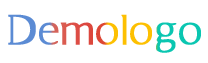






 京公网安备11000000000001号
京公网安备11000000000001号 京ICP备11000001号
京ICP备11000001号
还没有评论,来说两句吧...